Comment désactiver "Hey Siri" sur l'Apple Watch

L'Apple Watch est l'un des smartwatches plus complets sur le marché ces jours-ci et avec l'inclusion de Siri, peut effectuer tâches que beaucoup d'autres smartwatches ne peuvent pas. Cela dit, si vous voulez désactiver la fonction "Hey Siri", voici comment.
L'Apple Watch est livré avec une foule de fonctionnalités Siri. Vous pouvez l'utiliser pour naviguer, envoyer des SMS, passer des appels, vérifier l'heure dans d'autres paramètres régionaux, et bien plus encore. Vous pouvez accéder à Siri en appuyant longuement sur la couronne numérique jusqu'à ce que Siri vous demande ce qu'il peut vous aider.
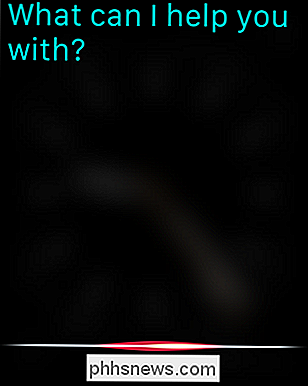
Vous pouvez obtenir le même résultat en tournant le poignet vers votre bouche, en parlant dans la montre et en disant " Hey Siri. "Cette dernière méthode est évidemment très pratique mais vous ne voudrez peut-être pas activer SIri de cette manière. En fait, vous ne pouvez pas du tout utiliser Siri sur votre montre, ou vous pouvez simplement l'activer uniquement en appuyant sur la couronne numérique.
Dans tous les cas, vous pouvez désactiver la fonction "Hey Siri" si vous le désirez. La première chose à faire est d'ouvrir les paramètres de votre montre.
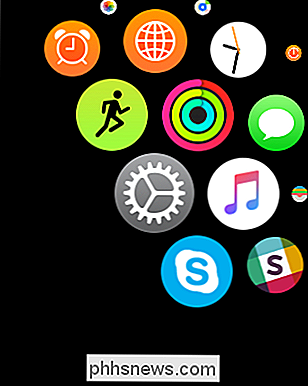
Dans les paramètres, appuyez sur ouvrir la catégorie "Général"
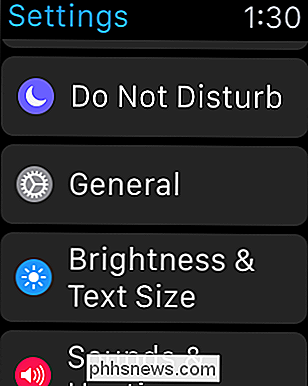
Dans les paramètres généraux, faites défiler jusqu'à et tapez sur "Siri".
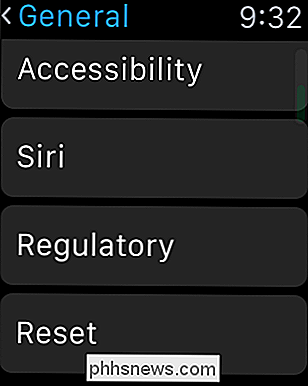
Avec les paramètres Siri ouverts, vous n'aurez qu'une seule option, celle du "Hey Siri". Si vous ne voulez plus pouvoir accéder à Siri lorsque vous réveillez la montre, appuyez simplement sur "Hey Siri".
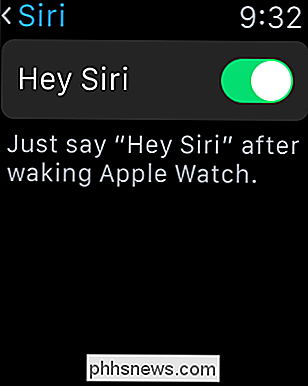
Comme nous l'avons mentionné, la seule façon d'accéder à Siri est d'appuyer sur la couronne numérique jusqu'à ce que Siri
CONNEXES: 15 choses que vous pouvez faire avec Siri sur l'Apple Watch
Etre capable de faire la queue Siri d'un mouvement de poignet est en fait une fonctionnalité très utile mais si vous n'utilisez pas Siri ou si vous voulez éviter d'interagir avec le plus possible, désactivez l'intégration de "Hey Siri".
Cela dit, si vous voulez rétablir le statut mains libres de Siri, Tournez simplement "Hey Siri" de la même façon que vous l'avez éteint. Nous espérons que vous avez trouvé cet article utile. Si vous souhaitez ajouter quelque chose, comme un commentaire ou une question, nous apprécions vos commentaires sur notre forum de discussion.

Comment débloquer le chargeur de démarrage de votre téléphone Android, le moyen officiel
Débloquer le chargeur de démarrage de votre téléphone Android est la première étape pour l'enracinement et le clignotement des ROM personnalisées. Et, contrairement à la croyance populaire, il est en fait entièrement pris en charge sur de nombreux téléphones. Voici comment déverrouiller votre chargeur de démarrage de façon officielle.

Comment supprimer les anciennes demandes d'amis Facebook
Si vous avez un compte Facebook depuis des années, vous avez peut-être envoyé un certain nombre de demandes d'amis lorsque vous avez ouvert votre compte pour la première fois. Toutes ces demandes n'ont probablement pas été répondues. C'est bien, car vous pouvez passer en revue vos demandes en attente et les supprimer.



